
时间:2020-06-25 13:59:12 来源:www.win10xitong.com 作者:win10
不知道各位网友有没有遇到过win10安装软件被阻止的问题,今天有一位网友说他就遇到了,如果你的电脑技术不够强,那可能这个win10安装软件被阻止的问题就不知所措了。要是你想马上解决win10安装软件被阻止的问题,而不想求助于人的话,我们一起按照这个步伐来操作:1、右键点击系统桌面左下角的【开始】,在开始菜单中点击【运行】,在运行对话框中输入:gpedit.msc,点击确定或者回车,打开本地组策略编辑器。2、在本地组策略编辑器窗口,依次展开【计算机配置】-【管理模板】-【Windows组件】,点击展开项中的【windows Installer】即可很轻松的完成了。下面的文章就是彻头彻尾讲解win10安装软件被阻止的操作步骤。
win10安装软件被阻止解决方法:
1、右键点击系统桌面左下角的【开始】,在开始菜单中点击【运行】,在运行对话框中输入:gpedit.msc,点击确定或者回车,打开本地组策略编辑器。
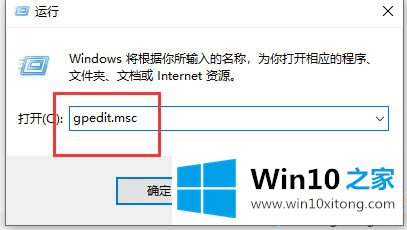
2、在本地组策略编辑器窗口,依次展开【计算机配置】-【管理模板】-【Windows组件】,点击展开项中的【windows Installer】。
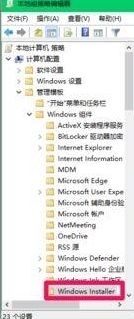
3、在windows Installer右侧窗口中左左键双击【关闭windows Installer】,打开关闭windows Installer窗口。
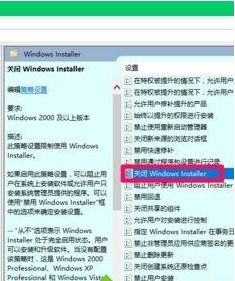
4、在关闭windows Installer窗口中点击:已启用,在禁用windows Installer栏中选择:从不,再点击:应用 - 确定,就可以了。
win10安装软件被阻止的处理方法分享到这里了,几个步骤操作之后,软件就成功安装,有需要的小伙伴一起来学习下。
有关win10安装软件被阻止怎么解决的方法就是以上全部的内容了,我们高兴能够在这里帮助到你。